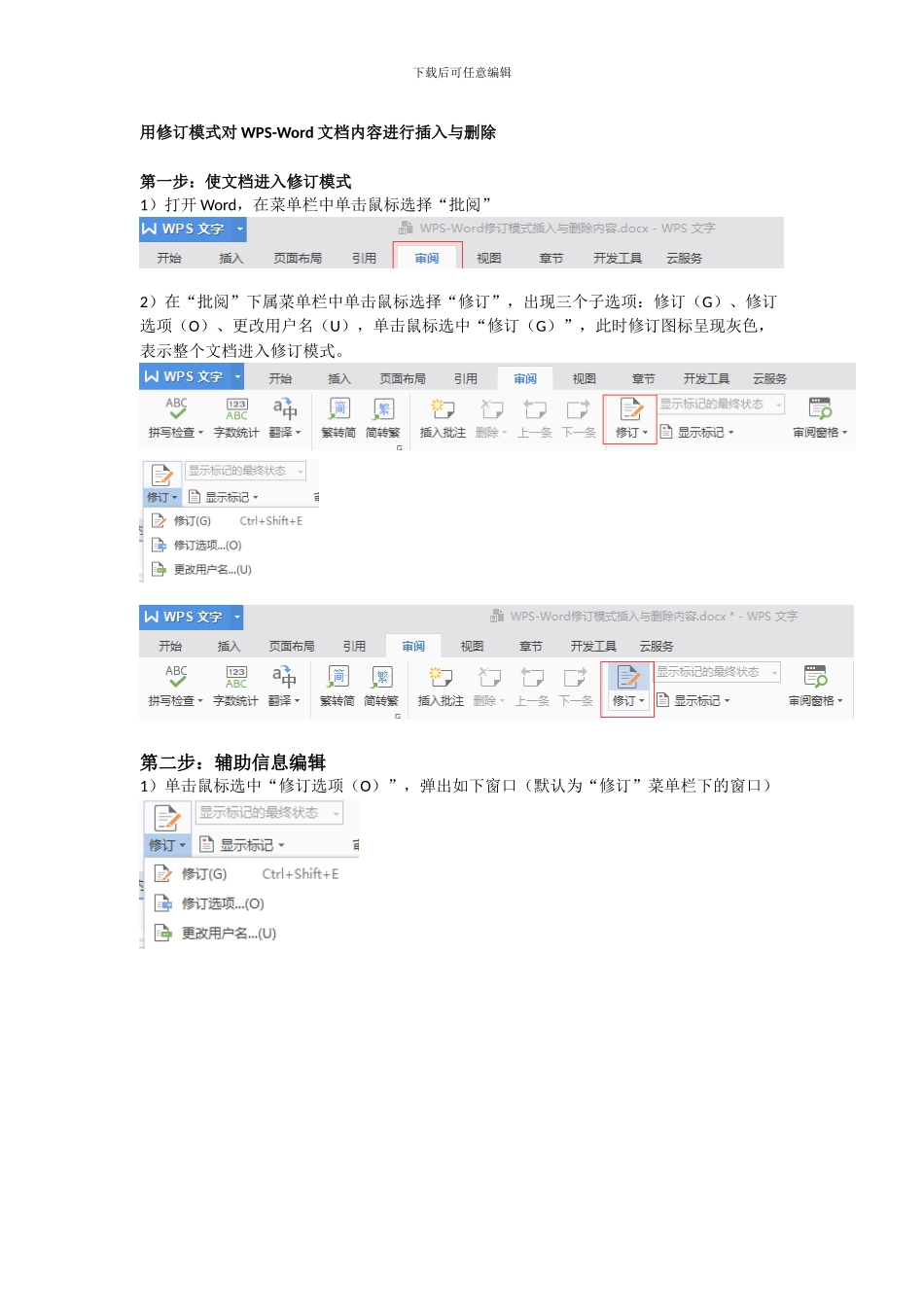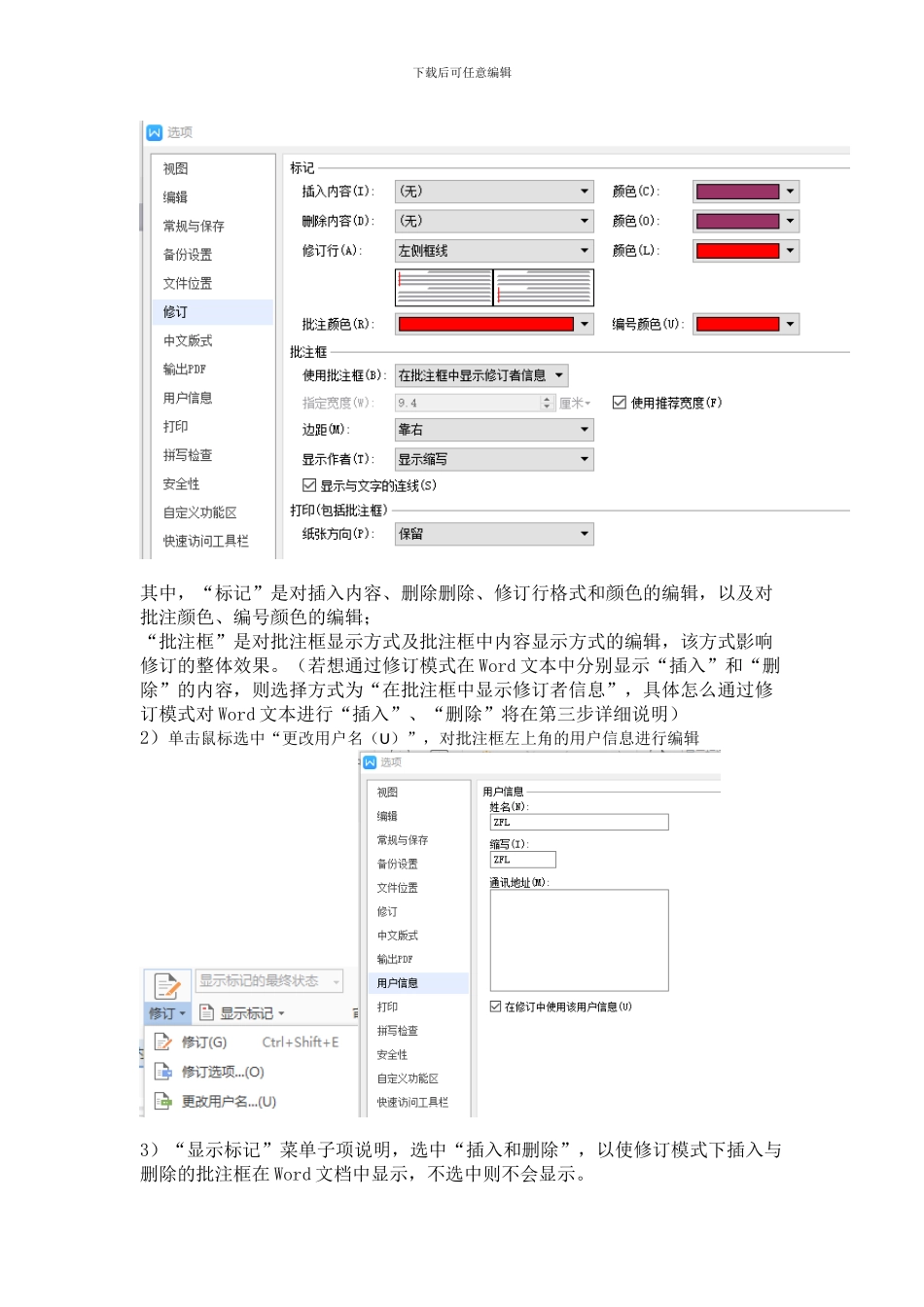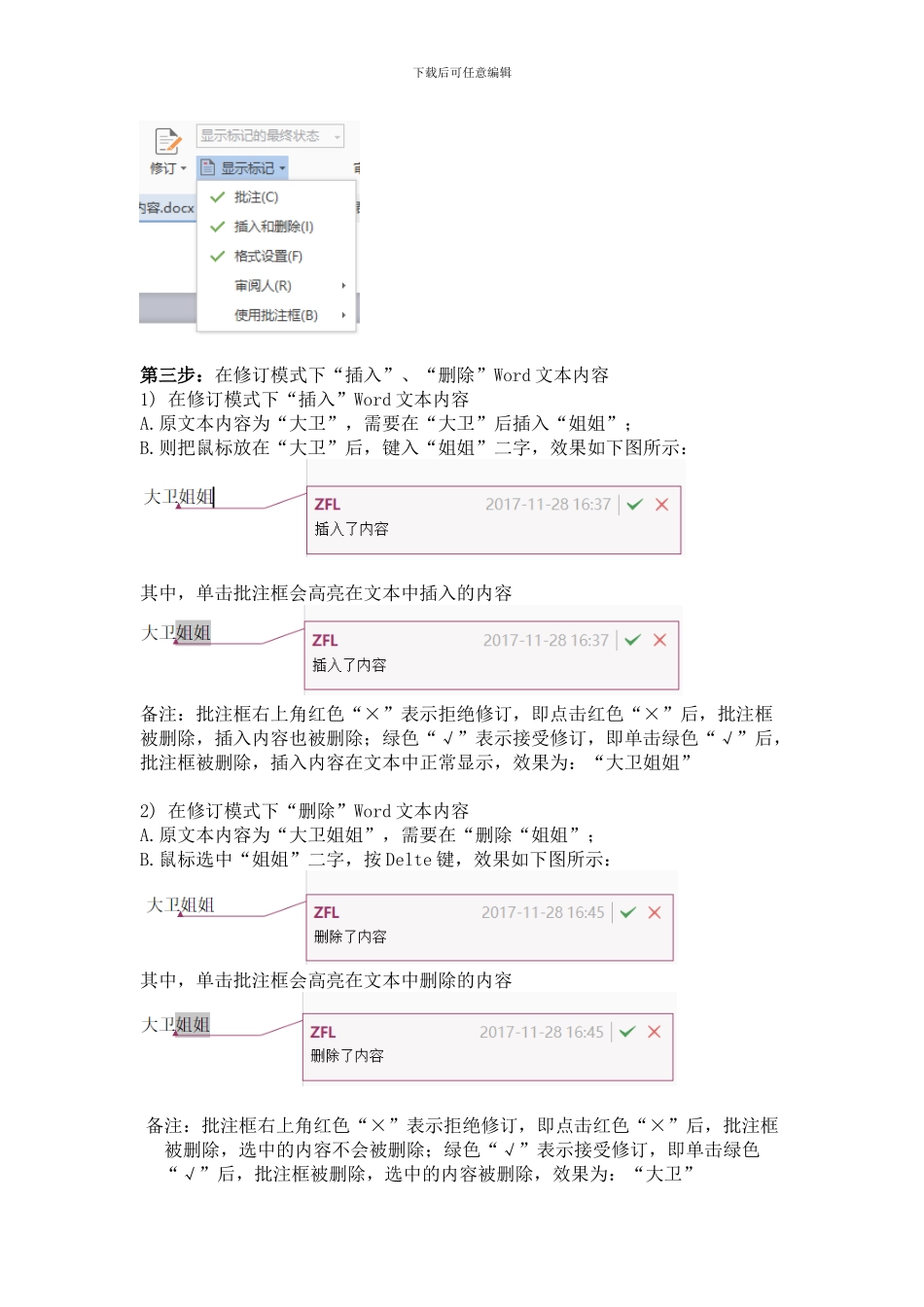下载后可任意编辑用修订模式对 WPS-Word 文档内容进行插入与删除第一步:使文档进入修订模式1)打开 Word,在菜单栏中单击鼠标选择“批阅”2)在“批阅”下属菜单栏中单击鼠标选择“修订”,出现三个子选项:修订(G)、修订选项(O)、更改用户名(U),单击鼠标选中“修订(G)”,此时修订图标呈现灰色,表示整个文档进入修订模式。第二步:辅助信息编辑1)单击鼠标选中“修订选项(O)”,弹出如下窗口(默认为“修订”菜单栏下的窗口)下载后可任意编辑其中,“标记”是对插入内容、删除删除、修订行格式和颜色的编辑,以及对批注颜色、编号颜色的编辑;“批注框”是对批注框显示方式及批注框中内容显示方式的编辑,该方式影响修订的整体效果。(若想通过修订模式在 Word 文本中分别显示“插入”和“删除”的内容,则选择方式为“在批注框中显示修订者信息”,具体怎么通过修订模式对 Word 文本进行“插入”、“删除”将在第三步详细说明)2)单击鼠标选中“更改用户名(U)”,对批注框左上角的用户信息进行编辑3)“显示标记”菜单子项说明,选中“插入和删除”,以使修订模式下插入与删除的批注框在 Word 文档中显示,不选中则不会显示。下载后可任意编辑第三步:在修订模式下“插入”、“删除”Word 文本内容1) 在修订模式下“插入”Word 文本内容A.原文本内容为“大卫”,需要在“大卫”后插入“姐姐”;B.则把鼠标放在“大卫”后,键入“姐姐”二字,效果如下图所示:其中,单击批注框会高亮在文本中插入的内容备注:批注框右上角红色“×”表示拒绝修订,即点击红色“×”后,批注框被删除,插入内容也被删除;绿色“√”表示接受修订,即单击绿色“√”后,批注框被删除,插入内容在文本中正常显示,效果为:“大卫姐姐”2) 在修订模式下“删除”Word 文本内容A.原文本内容为“大卫姐姐”,需要在“删除“姐姐”;B.鼠标选中“姐姐”二字,按 Delte 键,效果如下图所示:其中,单击批注框会高亮在文本中删除的内容备注:批注框右上角红色“×”表示拒绝修订,即点击红色“×”后,批注框被删除,选中的内容不会被删除;绿色“√”表示接受修订,即单击绿色“√”后,批注框被删除,选中的内容被删除,效果为:“大卫”个人工作业务总结下载后可任意编辑本人于 2024 年 7 月进入新疆中正鑫磊地矿技术服务有限公司(前身为“西安中正矿业信息咨询有限公司”),主要从事测量技术工作,至今已有三年。在这宝贵的三年时...